Activité moniteur dans OS X Mountain Lion
Dans Unix, le système d'exploitation sous-jacente que les pouvoirs OS X, les applications et d'autres choses qui se passent dans les coulisses sont appelés procédés. Chaque application et le système d'exploitation lui-même peut exécuter un certain nombre de processus en même temps.
Dans la figure suivante, vous voyez 78 processus différents cours d'exécution, la plupart d'entre eux dans les coulisses. Notez que lorsque cette photo a été prise, une demi-douzaine ou plusieurs programmes étaient en cours d'exécution, y compris le Finder, FaceTime, le Mac App Store, et le Moniteur d'activité elle-même.
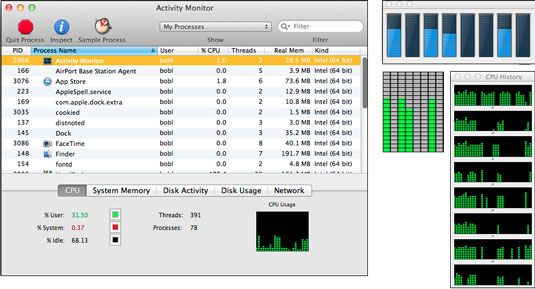
Pour afficher les trois fenêtres de moniteur CPU sur le côté droit de la fenêtre Moniteur d'activité, comme indiqué, choisissez Fenêtre-utilisation du processeur (commande de raccourci clavier + 2), Histoire de la CPU (commande de raccourci clavier + 3), et / ou CPU fenêtre flottant (sans raccourci clavier).
Vous sélectionnez également ce qui apparaît dans le Dock l'icône du Moniteur d'activité - l'utilisation du processeur, Histoire de la CPU, l'utilisation du réseau, activité du disque, utilisation de la mémoire, ou le moniteur icône de l'activité - en choisissant View-Dock Icône. Tous, sauf l'icône Moniteur d'activité apparaissent habitent, ce qui signifie qu'ils sont mis à jour toutes les quelques secondes pour refléter l'état actuel des choses.
Pour choisir la fréquence de ces mises à jour se produisent, choisissez Mise à jour-Fréquence.
Mais attention - la mise Activity Monitor de mettre à jour plus fréquemment l'amène à utiliser plus de cycles CPU, ce qui peut diminuer légèrement la performance globale.
Enfin, la partie inférieure de la fenêtre peut afficher Activity Monitor l'un des cinq moniteurs. Il suffit de cliquer sur l'onglet approprié - CPU, de la mémoire système, d'activité du disque, l'utilisation du disque ou du réseau - de voir que moniteur particulier.
Parce que tous les Mac qui peuvent fonctionner Mountain Lion ont au moins un processeur dual-core, vous verrez au moins deux, et peut-être quatre ou plus, CPU affichée dans le Moniteur d'activité, un pour chaque core.
Geeks et le dépanneur (et même vous) peuvent utiliser le Moniteur d'activité pour identifier les processus qui tournent, qui utilisateur possède le processus, et combien la capacité de CPU et de mémoire utilisée par le processus. Vous pouvez même utiliser cette fonction pour cesser de fumer ou de force quitter un processus que vous pensez peut-être à l'origine des problèmes pour vous.
Déconner dans le Moniteur d'activité ne sont pas une bonne idée pour la plupart des utilisateurs. Si vous rencontrez des problèmes avec une application ou avec OS X, essayer d'arrêter les applications de force de quitter Candidatures ouvertes (appuyez sur Commande + Option + Echap - Mac “ trois doigt d'honneur ”) - ou en se déconnectant, puis ouvrez une nouvelle session avant de commencer à bidouiller avec les processus.




